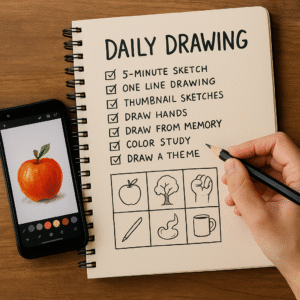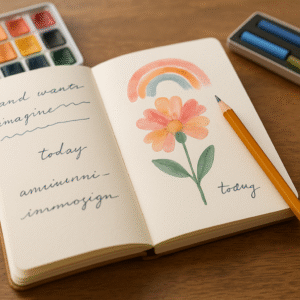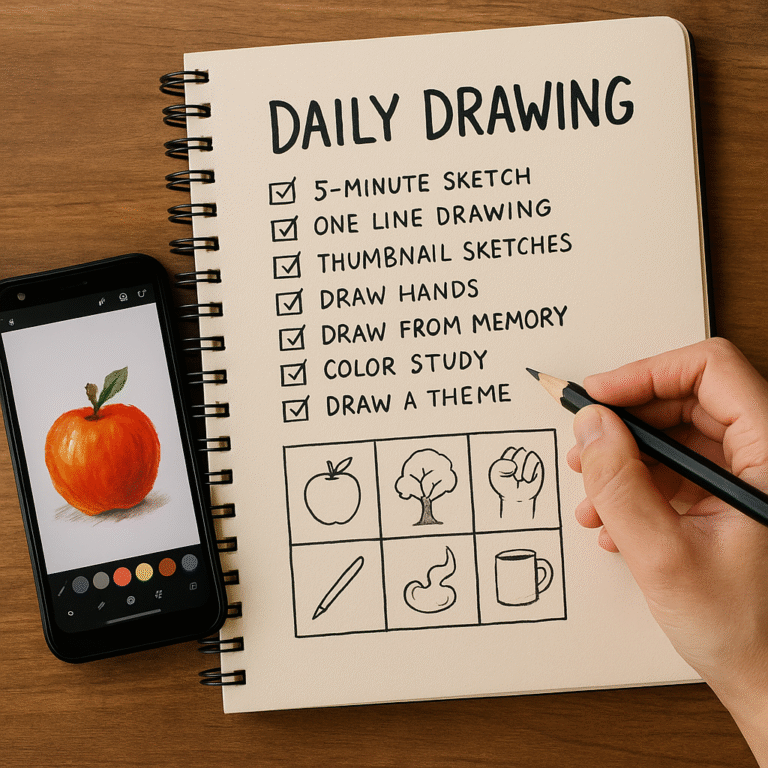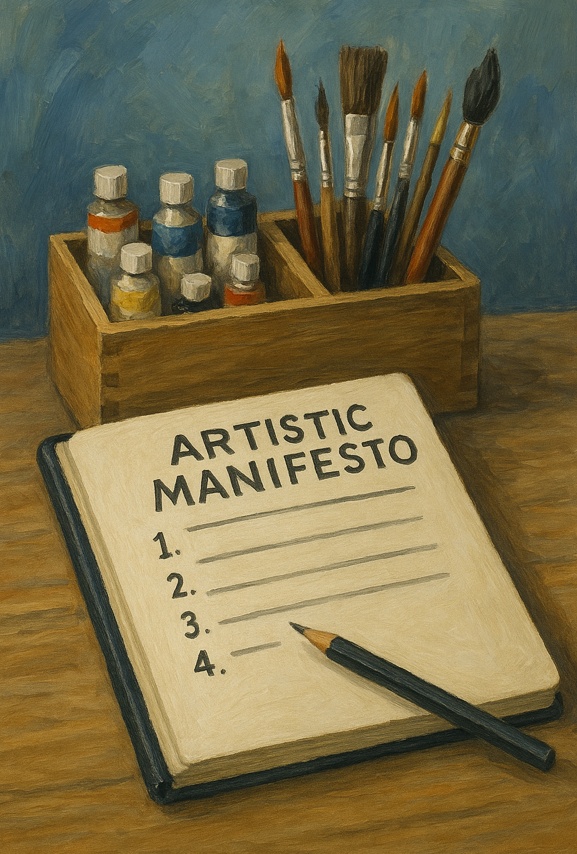V dnešním návodu si ukážeme metodu kresení animovaného obrázku, ve kterém uplatníme práci s konturami, změnu barev, používání vrstev, aplikaci filtrů a další. Nakreslíme si animovanou dívku Miu Miu. Návod je trochu delší, ale jednotlivé kroky si můžete libovolně přizpůsobovat podle vašeho obrázku.
Jelikož budeme pracovat s naskenovanou kresbou tak si nejdříve udělejte hrubý náčrt portrétu dívky na papír a poté ho naskenujte do počítače. Naskenovanou kresbu si otevřete v novém okně: Soubor – Otevřít (Ctrl+O)

Vytvořte novou vrstvu: Vrstva – Nová – Vrstva, a začněte vykreslovat kontury, ale buďte velmi přesní, pro začátek vyberte tvrdý kulatý štětec a začněte s obočím a řasami:
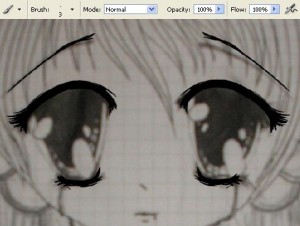
Poté vyberte Nástroj pero a dodělejte zbytek kontur (jako typ zvolte cesta od ruky).
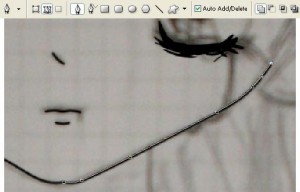
Poté si vezměte gumu malých rozměrů a udělejte ostré hrany u linek.
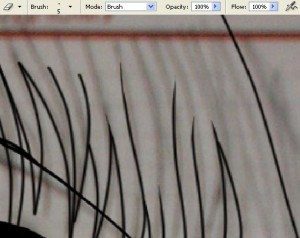
Po vytvoření všech kontur obrysů můžete vymazat vrstvu s náčrtem: Vrstva – Odstranit – Vrstva. poté vytvořte novou vrstvu, která se bude nacházet pod vrstvou s obrysy a vybarvěte ji nějakou neutrální barvou za pomoci nástroje plechovka barvy.

Začněte vybarvovat obrázek, pro vybarvování používejte štětec a vybarvujte pouze základními barvami. Pro každou barvu použijte novou vrstvu.

Začněte vybarvovat více detailněji, jak první začneme s očima: vyberte Nástroj pero a příkazem vyplnění obrazových bodů a začněte vybarvovat duhovku a další.

Poté si vezměte eliptický výběr, označte duhovku a vytvořte na ní odlesk pomocí nástroje pro přechod. Poté si vezměte štětec a vytvořte stíny, stíny následně lehce rozmažte nástrojem rozmazání.
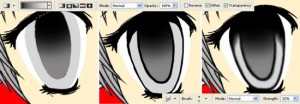
Nyní vytvořte jemný světlý pruh kolem duhovky:

Nyní se pokusíme o detail malých kuličkových sponek na vlasech dívky. Vytvořte novou vrstvu nad vrstvu se základní barvou a seskupte tyto vrstvy (nedostaňte se mimo obrysy), použijte kombinaci: Vrsrva – Vytvořit ořezovou masku (Ctrl+G). Poté vytvořte stíny pomocí Nástroje ztmavení a potom slučte vrstvy dolů: Vrstva – Sloučit vrstvy (Ctrl + E). Stíny musí být rozmazané, tak je rozmažte nástrojem pro rozmazání.
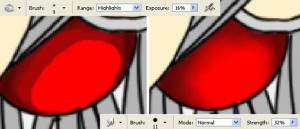
Nyní použijte Nástroj zesvětlení k vytvoření odlesku světla na sponkách.
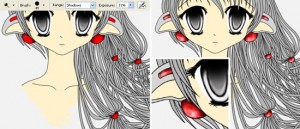
Nyní trochu změníme barvu na sponkách, potřebujeme zkopírovat vrstvu: Vrstva – Duplikovat vrstvu, a změňte Volbu prolnutí (Vrstva-Styl vrstvy – Volba prolnutí) na Tvrdé světlo. Změňte také barvu použítím: Obraz – Přispůsobení – Jas a kontrast (Ctrl+U).

Vytvořte stíny na skupinu vrstev obsahující uši (Ctrl+G). Použijte štětec nějakého neprúhledného typu.
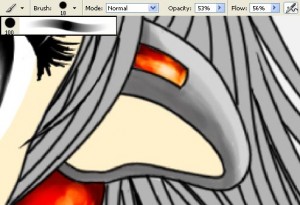
Slučte skupinu vrstev (Ctrl+E) a aplikujte na ně následující příkaz: Vrstva – Styl vrstvy – Volby prolnutí s tímto nastavením:

Toto nyní dostaneme:

S pomocí štětce přidejte na obrázek více světla:
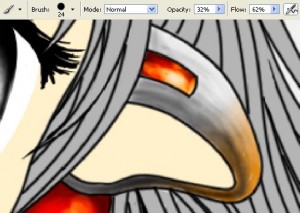
A změňte také trochu i barvu (Ctrl+U):
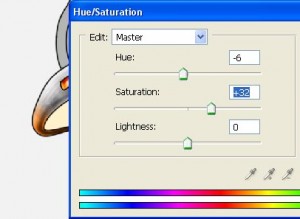
Vložte nyní stíny na seskupené vrstvy, umístěné nad základní barvou pleti (Nástroj štětec):

Nyní vytvořte trochu make-upu:
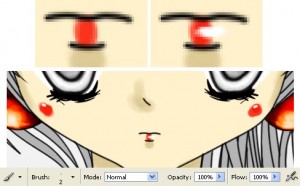
Vraťte se do vrstvy obrysů a vyberte Nástroj Pero, dokončíme límec. Vybarvěte ho základní barvou na nové vrstvě umístěné níž než předchozí.

Začněte ho vymalovávat na seskupené vrstvě (Nástroj štětec):
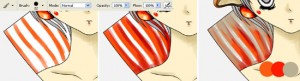
Vytvořte nyní ještě jednu vrstvu (seskupenou) a v ní vytvořte bílé pruhy:

Nyní samotné pruhy rozostříme: Filtr – Rozostření – Rozmáznout
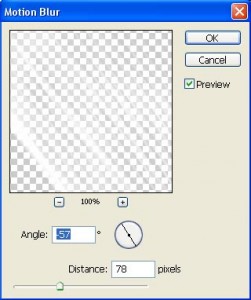
Změňte Volbu prolnutí na „Překrytí“ a slučte dohromady všechny vrstvy obsahující límec.

Udělejte plynulejší přechod barev použitím Nástroje rozmazání a vytvořte několik světlejších míst výběrem Nástroje zesvětlení:
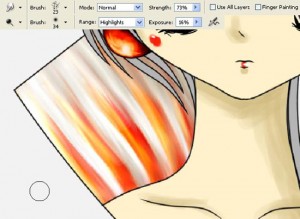
Vyhlaďte stíny na dívčině kůži, přidejte šedou reflexní barvu:
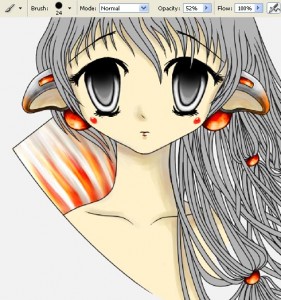
Nyní přejdeme na dívčiny vlasy. Vyberte Nástroj přechod na seskupené vrstvy a trochu oddělte světlejší pásma vlasů od těch, které budou ve stínu:

Použijte štětec a vytvořte na vlasech bílé odlesky, pruhy (také na nové vrstvě):
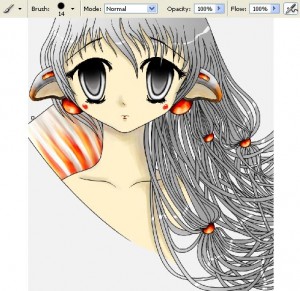
Udělejte si kopii vrstvy obsahujícítyto bílé pruhy a rozostříme kopii pomocí následující funkce: Filtr – Rozostření – Gaussovské rozostření
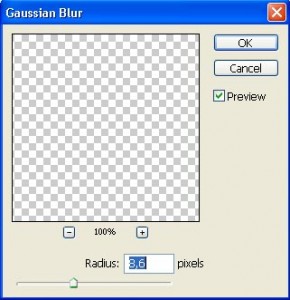
Můžete si vytvořit ještě jednu kopii této vrstvy pro rozjasnění rozostřených zón:

Vytvořte kopii a rozmažte vrstvu obsahující kontury opět pomocí Gaussovského rozostření:
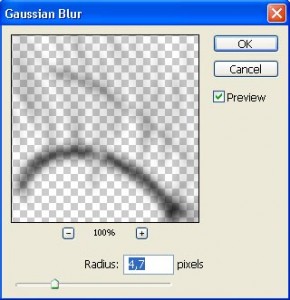
Zmenšete krytí rozmazané vrstvy na 90%.

Pak vytvořte novou vrstvu nad zbytkem ostatních vrstev a vložte na dívčiny oční čočky více světel a odlesků, použijte přitom tvrdý kulatý štětec malých rozměrů.
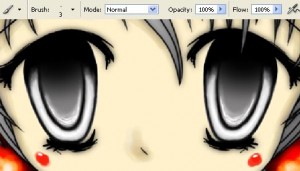
Udělejte kopii těchto odlesků a světel a také je rozostřete s Gaussovským rozostřením:
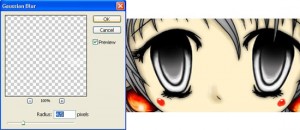
Nyní musíme vytvořit pozadí, zneviditelníme teď vrstvu s pozadím kliknutím vedle na ikonu oka v okně s vrstvami a sloučíme zbytek vrstev: Vrstva – Sloučení viditelných (Shift + Ctrl + E). Nyní si opět zviditelněte vrstvu s pozadím a vybarvíme ji jinou barvou, použijte k tomu Nástroj plechovku barev. Dále použijeme obdélníkový výběr a vytvoříme rám pro obrázek:

Udělejte kopii vrstvy s dívkou a udělejte menší kopii, která bude bílá, výběrem tohoto nastavení: Obraz – Přizpůsobení – Míchání kanálů:
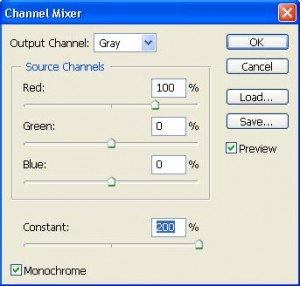
Tuto vrstvu trochu zvětšete výběrem další možnosti: Úpravy – Libovolná transformace (Ctrl+T) a stiskněte tyto klávesy Alt+Shift

Vezměte si Nástroj přechod a zesvětlete jeden z rohů pozadí:

Nyní musíme zkopírovat vrstvu pozadí a použít na ní tento filtr: Filtr – Skica – Polotónový vzorek
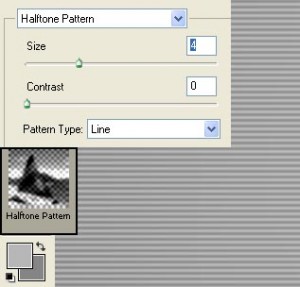
Změňte u vrstvy Volbu prolnutí na Překrytí.

Gratulujeme, vše je nyní hotové.

Podobný postup tvorby si můžete vyzkoušet u nespočtu vlastních návrhů, můžete se buď držet zadání nebo si trochu pohrát a zaexperimentovat si s vlastním nastavením. Poté se sním můžete pochlubit i zde na Grafickém Kreslení.